Mit Capture visualisieren
Es sind keine besonderen Einstellungen erforderlich, um Capture zu verwenden. Bedienen Sie einfach da Pult wie gewohnt, und Capture zeigt eine Simulation dessen, was mit Ihren Fixtures passiert.
Verwenden Sie den Visualiser häufig, so empfiehlt sich die Verwendung eines externen Monitors. Ansonsten muss man ständig zwischen Capture und den anderen Fenstern hin- und herschalten.
Geräte anwählen
Sobald auf dem Pult Geräte angewählt sind, werden diese in Capture markiert, so dass man weiß, mit welchen Geräten man gerade arbeitet.
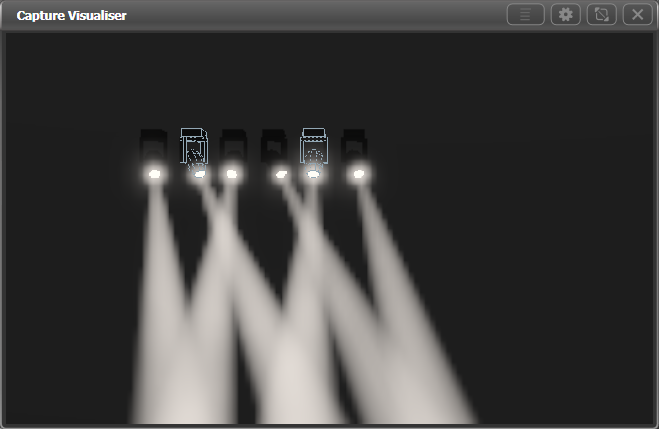
Kameras/Ansichten
Mit Capture kann man sich Bühne und Beleuchtung aus verschiedenen Blickwinkeln anschauen. So kann man sich auch bei großen Installationen einen Eindruck von verschiedenen Plätzen verschaffen, ohne durch das ganze Venue laufen zu müssen.
Richten Sie sich wie im vorigen Abschnitt beschrieben mehrere Kameras/Ansichten ein, so können Sie schnell zwischen diesen wechseln und haben alles im Überblick.